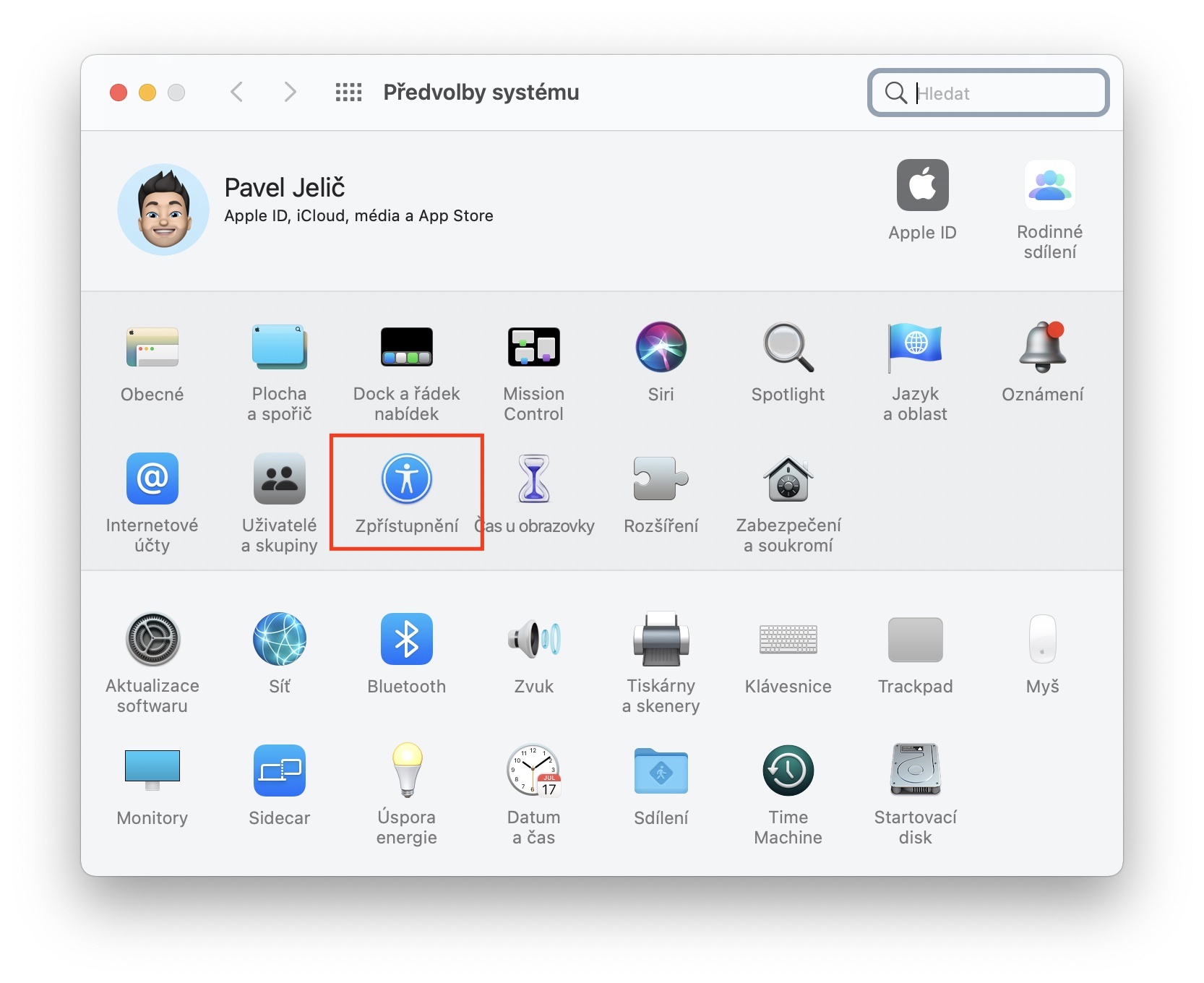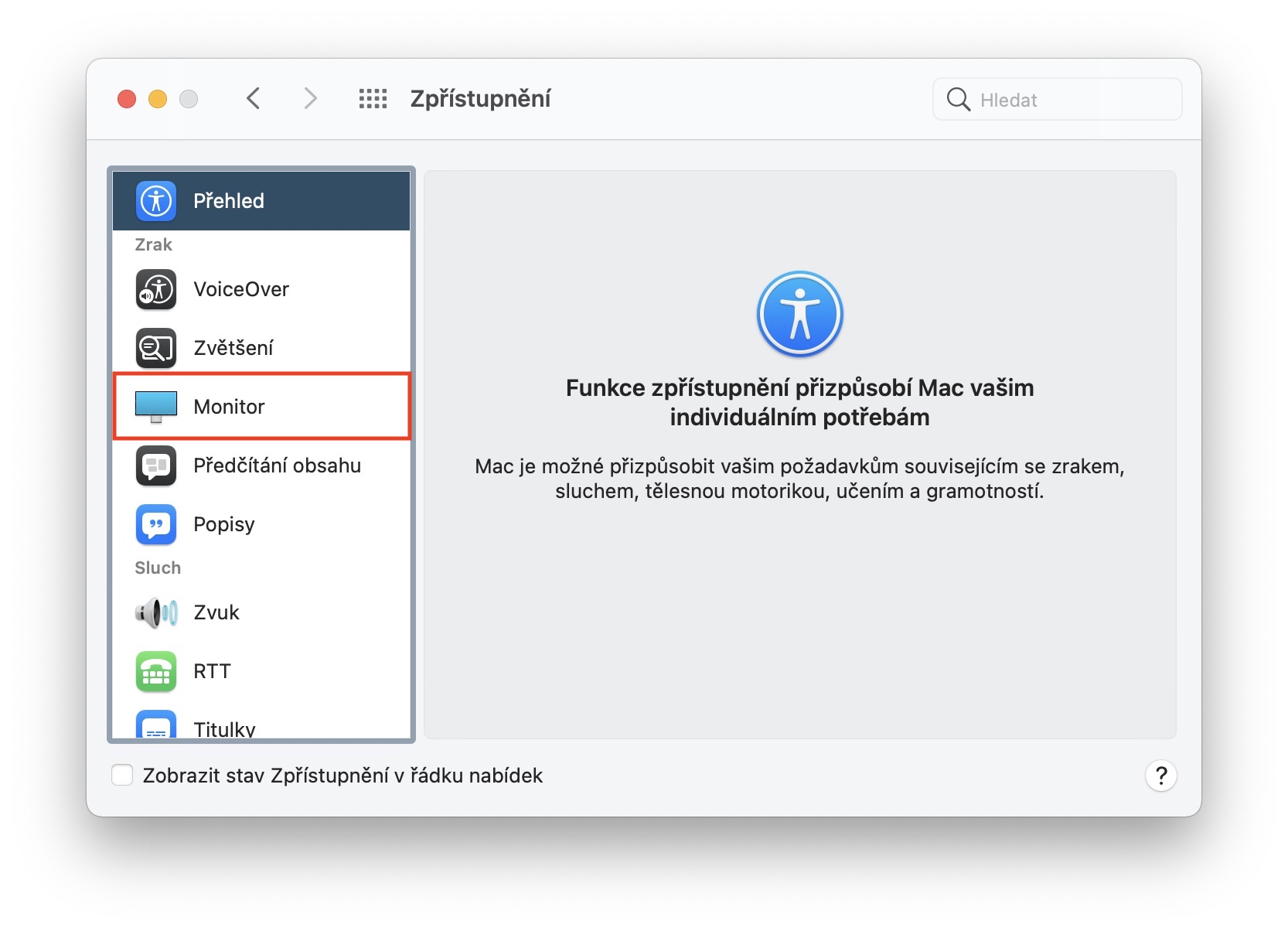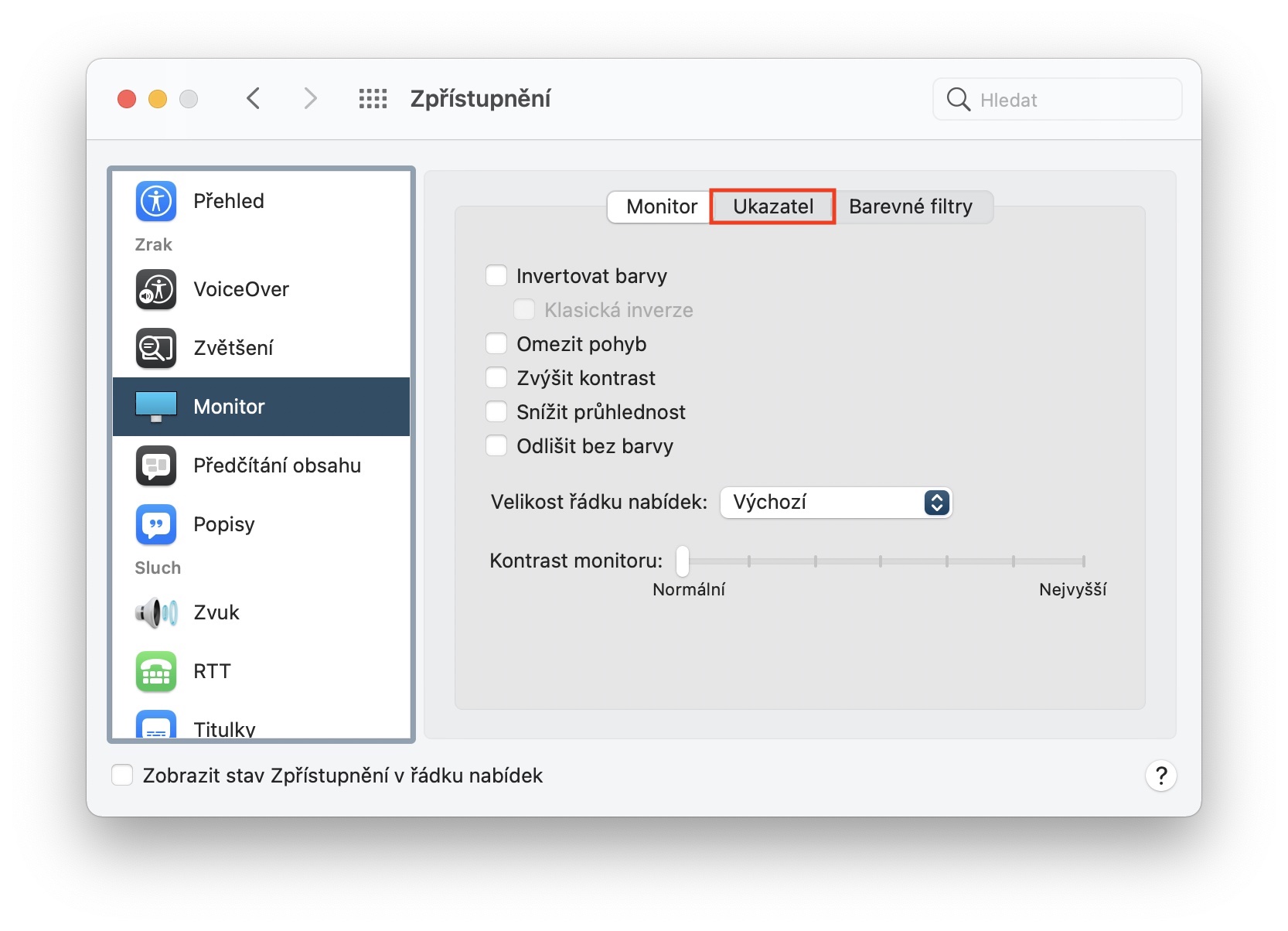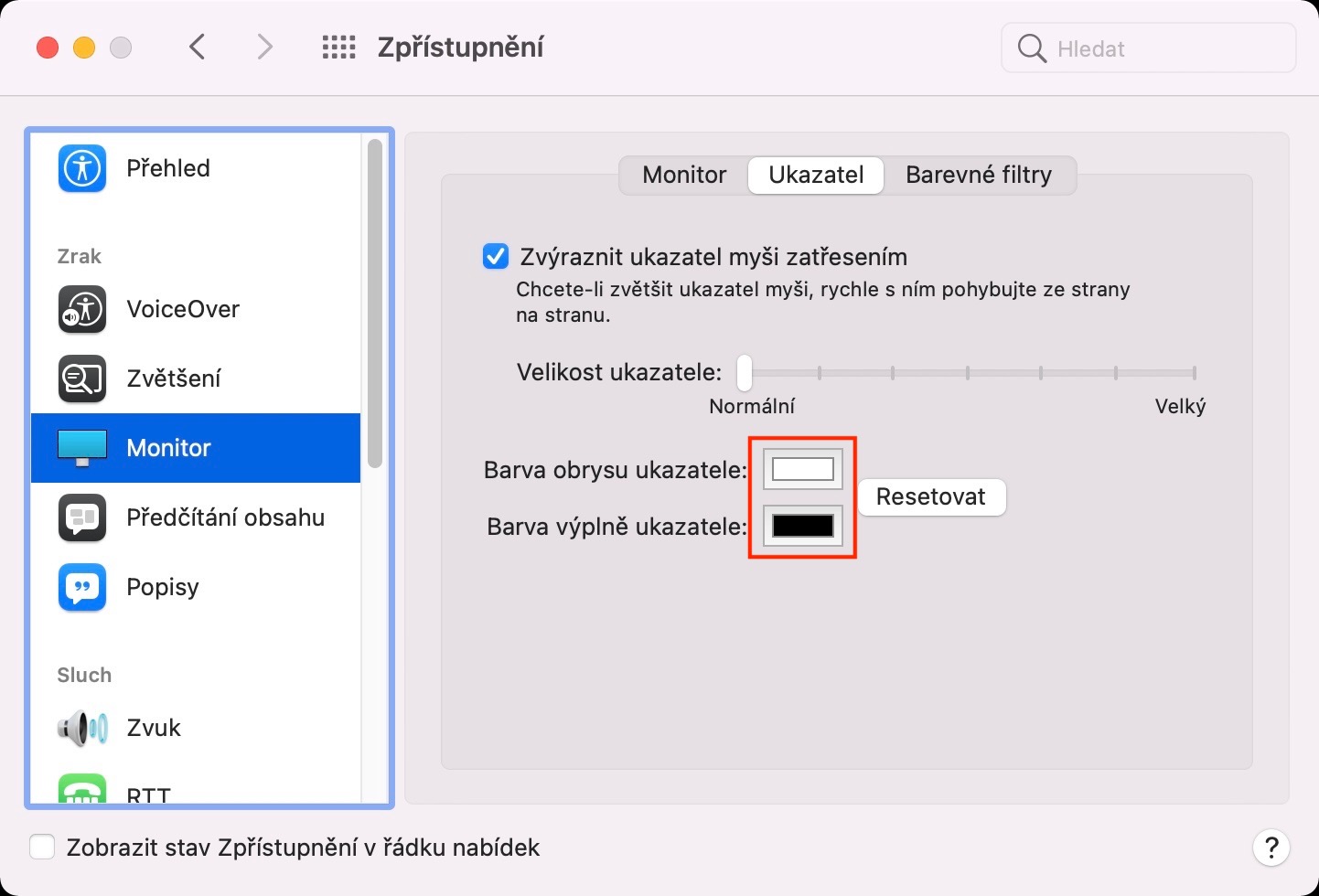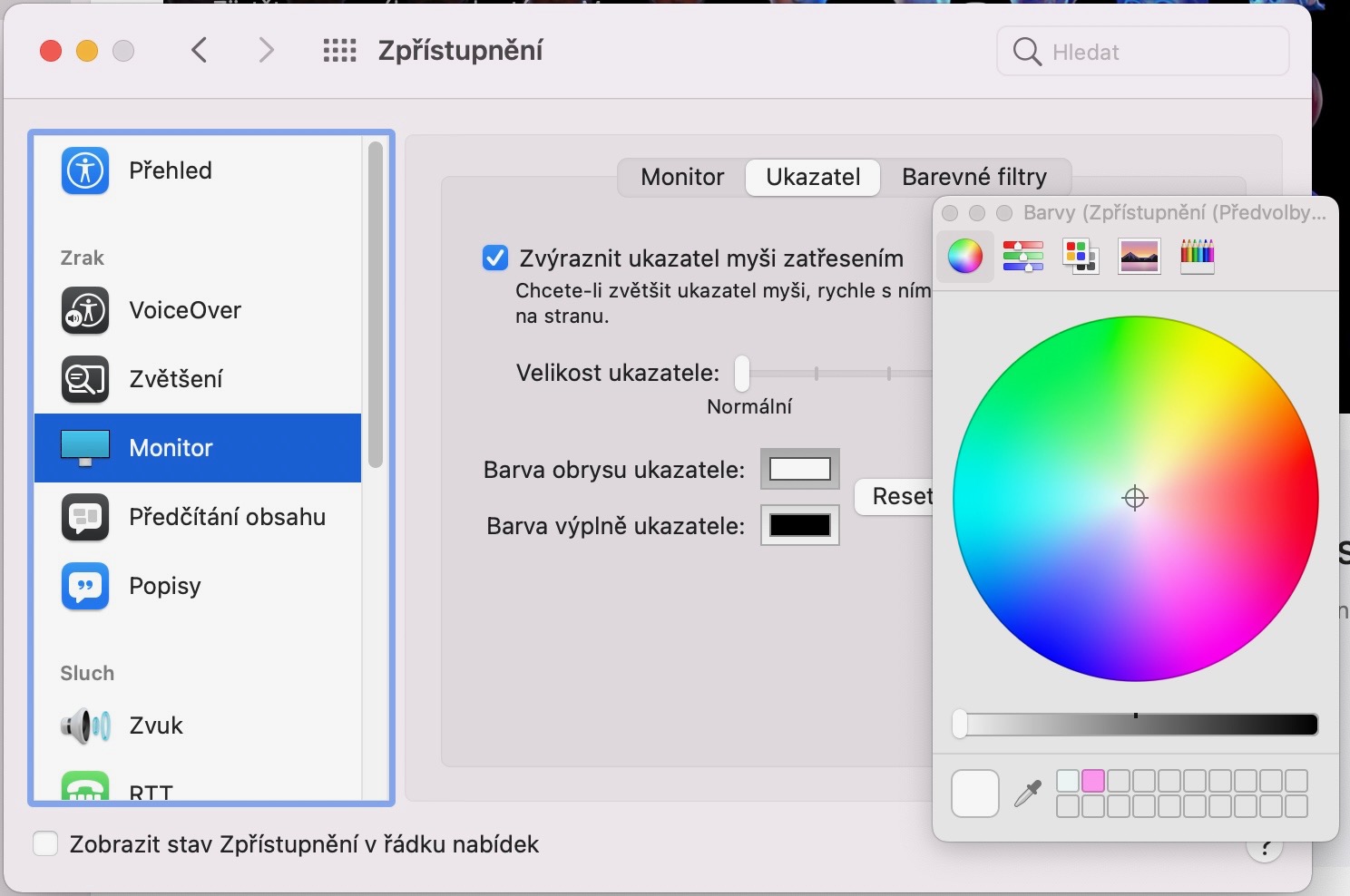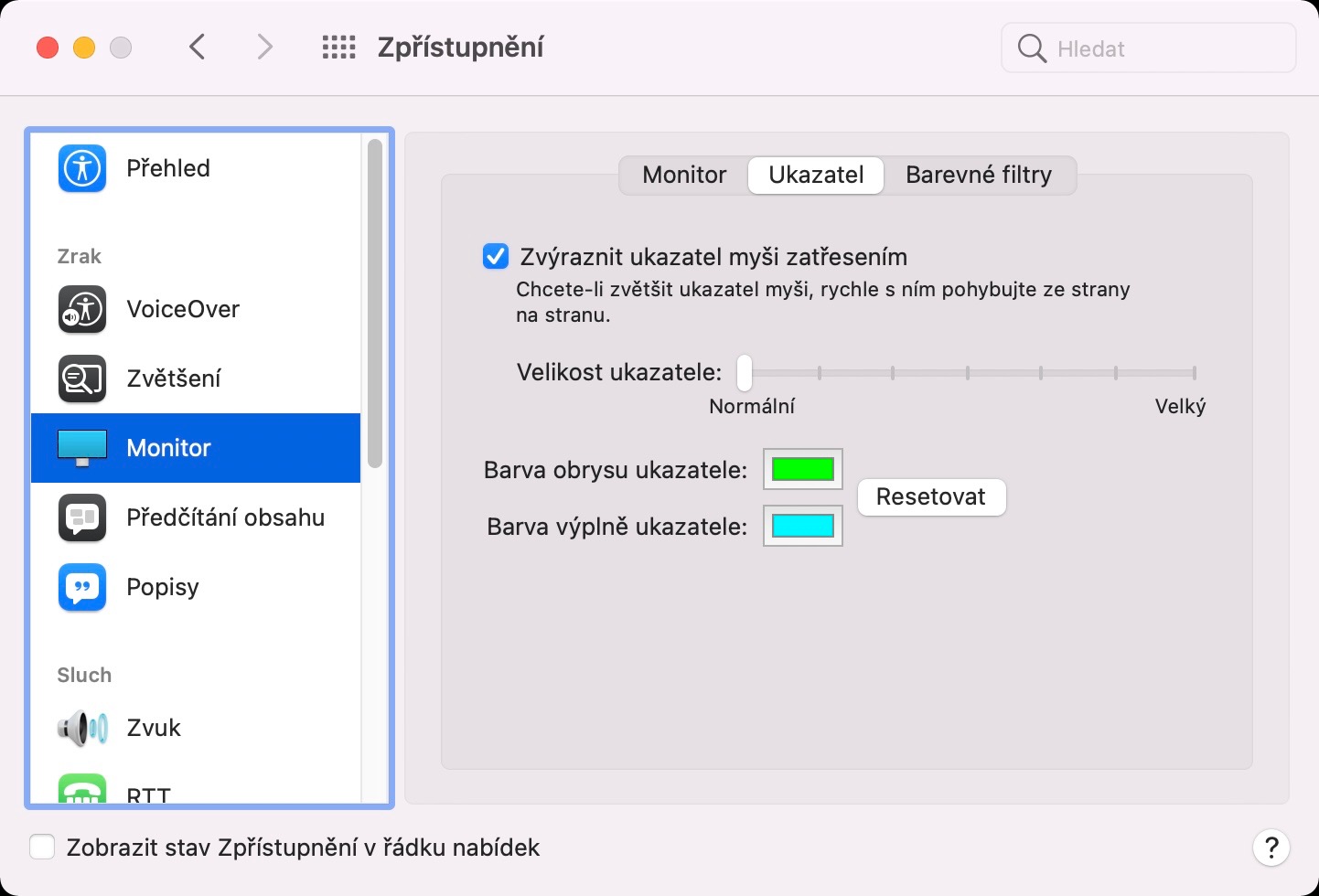Ve včerejších večerních hodinách jsme se konečně po několika měsících čekání dočkali vydání macOS Monterey pro veřejnost. K představení tohoto systému došlo bez mála před půl rokem, a to na vývojářské konferenci WWDC21, která se konala v létě. Po boku macOS Monterey představil Apple také iOS a iPadOS 15, watchOS 8 a tvOS 15. Tyto zmíněné systémy však byly pro veřejnost k dispozici o několik týdnů dříve než právě macOS Monterey. Na našem magazínu se neustále věnujeme funkcím k nových systémů a vzhledem k tomu, že před pár hodinami vyšel macOS Monterey, tak se budeme věnovat především mu. Vrhněme se tedy společně na první návod.
Mohlo by vás zajímat

Jak na Macu změnit barvu kurzoru
Jak jistě většina z vás ví, tak kurzor má v rámci macOS černou výplň a bílý obrys. Tato barevná kombinace je naprosto ideální, jelikož kurzor uvidíte prakticky na jakémkoliv obsahu. Pravdou ale je, že ne každému tohle výchozí zobrazení kurzoru musí nutně vyhovovat. Až doposud jste si v macOS mohli nastavit rychlost či zrychlení kurzoru, barvu však nikoliv. To se s příchodem macOS Monterey mění, tudíž si můžete nastavit vlastní barvu výplně a obrysu kurzoru. Postup je následující:
- Prvně na Macu klepněte vlevo nahoře na ikonu .
- Následně z menu, které se zobrazí, vyberte možnost Předvolby systému…
- Tímto se otevře nové okno, ve kterém se nachází sekce pro správu předvoleb systému.
- V tomto okně následně vyhledejte a rozklikněte sekci s názvem Zpřístupnění.
- Dále v levém panelu sjeďte níže a v kategorii Zrak rozklikněte kolonku Monitor.
- Jakmile tak učiníte, tak se v horní části okna přesuňte do záložky Ukazatel.
- Pak už jen stačí, abyste klepnuli na aktuální barvu u Barva obrysu ukazatele či Barva výplně ukazatele.
- Nakonec se otevře malé okno, ve kterém už je možné barvu jednoduše nastavit.
Prostřednictvím výše uvedeného postupu lze tedy na Macu změnit barvu výplně a obrysu ukazatele. Jakou barvu si zvolíte je čistě na vás, každopádně berte v potaz, že v určitých případech nemusí být některé barevné kombinace dobře vidět. Černá výplň a bílý obrys tak i nadále zůstávají nejvíce ideální volbou. Pokud byste později zjistili, že vám upravená barvy výplně či obrysu nevyhovuje, tak stačí klepnout na tlačítko Resetovat, čímž se barva výplně a obrysu resetuje na původní hodnoty.